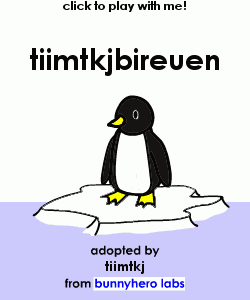Senin, 06 Desember 2010
Kursus Gratis Tehnisi Komputer Online: Cara Install Windows XP dengan Flashdisk
""cara install windows xp dari flash disk""
Kursus Gratis Tehnisi Komputer Online: Cara Install Windows XP dengan Flashdisk
""cara install windows xp dari flash disk""
Cara Download Driver VGA, Sound, LAN, Wifi, dan Chipset secara Otomatis
Kali ini kang Eko akan mencoba untuk posting tentang Cara Download Driver VGA, Sound, LAN, Wifi, dan Chipset secara Otomatis. Alhamdulillah kondisi kaki kang EKo per tanggal 25 Agustus 2010 ini sudah mulai ada perkembangan baik. OK mari kembali ke topik ...
Banyak dari teman-teman yg kadang kesulitan untuk mencari driver komputernya baik itu VGA, Sound, Lan Card, Wireless Lan, maupun chipset Mainboard.
Berikut ini ada tool yang sangat menarik, Program ini ukurannya sangat kecil yaitu sekitar 500kb dan langsung bisa dijalankan tanpa perlu diinstall. Program ini namanya 3DP Chip.
Berikut Link Download Programnya :
http://www.softpedia.com/get/System/OS-Enhancements/3DP-Chip.shtml
Ketika 3DP Chip dijalankan maka 3DP Chip akan mendeteksi secara otomatis jenis driver dari perangkat komputer yg kita miliki. berikut gambarnya....
Kemudian, anda tinggal klik driver yg dibutuhkan, misal video driver (VGA), maka secara otomatis 3DP Chip akan mencarikan link driver untuk anda download. Berikut Contoh gambarnya....
Dan Driver siap untuk di download, kebetulan kang Eko menggunakan IDM untuk download agar lebih cepat dan berikut gambarnya....
Syaratnya anda harus online internet, maka segalanya akan menjadi lebih mudah...
Banyak dari teman-teman yg kadang kesulitan untuk mencari driver komputernya baik itu VGA, Sound, Lan Card, Wireless Lan, maupun chipset Mainboard.
Berikut ini ada tool yang sangat menarik, Program ini ukurannya sangat kecil yaitu sekitar 500kb dan langsung bisa dijalankan tanpa perlu diinstall. Program ini namanya 3DP Chip.
Berikut Link Download Programnya :
http://www.softpedia.com/get/System/OS-Enhancements/3DP-Chip.shtml
Ketika 3DP Chip dijalankan maka 3DP Chip akan mendeteksi secara otomatis jenis driver dari perangkat komputer yg kita miliki. berikut gambarnya....
Kemudian, anda tinggal klik driver yg dibutuhkan, misal video driver (VGA), maka secara otomatis 3DP Chip akan mencarikan link driver untuk anda download. Berikut Contoh gambarnya....
Dan Driver siap untuk di download, kebetulan kang Eko menggunakan IDM untuk download agar lebih cepat dan berikut gambarnya....
Syaratnya anda harus online internet, maka segalanya akan menjadi lebih mudah...
Cara Mudah Download All Driver Komputer dan Laptop
Kali ini Kang EKo akan mencoba sharing tentang Cara Mudah Download All Driver Komputer dan Laptop. Sebenarnya kemarin kang Eko sudah pernah posting, tapi posting kemarin menggunakan software untuk mencari drivernya. Sedangkan untuk cara download driver kali ini tidak menggunakan software tapi menggunakan website www.devid.info. Mau tahu caranya ....?
Cara Mudah Download All Driver Komputer dan Laptop.
Cara download driver yg kang Eko bahas kali ini boleh dibilang sangat mudah dan sangat komplet serta sangat cepat dalam pencarian drivernya, baik itu driver VGA, chipset, Soundcard, Card Reader, USB device, Modem, Lancard, Wifi, Driver Laptop, dan lain-lain.
Berikut Cara Mudah Download All Driver Komputer dan Laptop :
1. Klik kanan My Computer pilih Properties. Kalau di desktop tidak ada My Computer, buka Windows Explorer dan klik kanan pada My Computer pilih Properties.
2. Klik pada Hardware trus pilih Device Manager
3. Setelah Device Manager terbuka, pilih salah satu driver yg belum terpasang, yaitu ditandai dengan tanda tanya kuning. Kemudian klik kanan pada salah satunya misalkan Ethernet Controller (Lan Card) pilih Properties.
4. Setelah itu, muncul jendela properties dari device tersebut. Pilih tab Details trus Klik ID device. Kemudian copy ID dari device tersebut dengan menekan Ctrl + C.
5. Kemudian, buka situs www.devid.info, trus paste ID device yang sudah di copy tadi pada kotak “Enter Device Id”. Trus klik “OK”.
6. Selanjutnya akan muncul beberapa pilihan driver yang kita inginkan. Kemudian pilih salah satu. Trus klik Download / Unduh.
7. Kemudian download drivernya dengan nge klik driver yg ada di baris "FILE"
Demikian bahasan kali tentang Cara Mudah Download All Driver Komputer dan Laptop.
Selamat Mencoba dan semoga berhasil .....
Cara Mudah Download All Driver Komputer dan Laptop.
Cara download driver yg kang Eko bahas kali ini boleh dibilang sangat mudah dan sangat komplet serta sangat cepat dalam pencarian drivernya, baik itu driver VGA, chipset, Soundcard, Card Reader, USB device, Modem, Lancard, Wifi, Driver Laptop, dan lain-lain.
Berikut Cara Mudah Download All Driver Komputer dan Laptop :
1. Klik kanan My Computer pilih Properties. Kalau di desktop tidak ada My Computer, buka Windows Explorer dan klik kanan pada My Computer pilih Properties.
2. Klik pada Hardware trus pilih Device Manager
3. Setelah Device Manager terbuka, pilih salah satu driver yg belum terpasang, yaitu ditandai dengan tanda tanya kuning. Kemudian klik kanan pada salah satunya misalkan Ethernet Controller (Lan Card) pilih Properties.
4. Setelah itu, muncul jendela properties dari device tersebut. Pilih tab Details trus Klik ID device. Kemudian copy ID dari device tersebut dengan menekan Ctrl + C.
5. Kemudian, buka situs www.devid.info, trus paste ID device yang sudah di copy tadi pada kotak “Enter Device Id”. Trus klik “OK”.
6. Selanjutnya akan muncul beberapa pilihan driver yang kita inginkan. Kemudian pilih salah satu. Trus klik Download / Unduh.
7. Kemudian download drivernya dengan nge klik driver yg ada di baris "FILE"
Demikian bahasan kali tentang Cara Mudah Download All Driver Komputer dan Laptop.
Selamat Mencoba dan semoga berhasil .....
Cara Install Windows XP 10 Menit
Artikel ini adalah awalan ketika kita mau install Windows XP dalam 10 Menit. Dan yg kang Eko bahas kali ini adalah tentang Urutan Cara Install Windows XP 10 Menit. Jadi untuk cara detailnya ada di posting berikutnya, karena kalau langsung dibahas disini terlalu panjang. Mari kita lanjuuttt ...
File Image Ghost ini adalah hasil dari Windows kita yg dijadikan 1 file image .gho oleh program norton ghost. Dan kebetulan kali ini kang Eko menggunakan Hiren's CD yg didalamnya sudah ada Norton Ghost 11.5.
Hiren's CD bisa di cari dan download di sini. trus klik search.
Berikut Urutan Cara Install Windows XP 10 Menit :
1. Bagi harddisk menjadi 2 bagian / partisi.
2. Instal windows xp + software pelengkapnya (winamp, adobe reader, dll). Tapi jangan install drivernya.
3. Ubah IDE Controller Driver di Device Manager menjadi Standart agar windows tidak blue screen jika dipindah ke komputer lain. Caranya baca di Cara Agar Windows tidak Blue Screen ketika Di Pindah ke Komputer lain.
4. Jika Instalan Windows dan software standart pelengkapnya sudah OK, selanjutnya adalah ....
5. Buat file Image Ghost dari Instalan Windows yg kita buat tadi. Buat Imagenya yang PARTISI TO IMAGE. Agar bisa digunakan lebih flexibel, yaitu bisa kita pasang di komputer servisan yg windowsnya rusak sedangkan datanya ada di drive selain C.
6. File Image Ghost ini bisa digunakan untuk install di sembarang komputer dengan catatan. (catatan ada di bagian bawah)
7. Siapkan komputer yg akan di install, bisa komputer baru, bisa komputer servisan.
INGAT JANGAN SAMPAI SALAH RESTORE GHOST karena data akan di tumpuk dengan FILE IMAGE GHOST (data bisa hilang).
8. Pasang Harddisk yg akan di install dan Harddisk yang ada FILE IMAGE GHOST yg baru dibuat tadi.
9. Untuk Komputer baru : bagi harddisk minimal 2 bagian, kemudian Restore File Image Ghost tadi dengan perintah ghost PARTITION FROM IMAGE ke drive C dengan sumber image dari FILE IMAGE GHOST yg kita buat tadi.
10. Untuk komputer servisan : pastikan drive C (drive yg akan di install ulang) tidak ada datanya (jika ada data pindah semua data ke drive / harddisk lain). Kemudian Restore File Image Ghost tadi dengan perintah ghost PARTITION FROM IMAGE ke drive C dengan sumber image dari FILE IMAGE GHOST yg kita buat tadi.
11. Proses restore FILE IMAGE GHOST ini butuh waktu kurang lebih 10 menit, bahkan bisa kurang tergantung spesifikasi komputer kita.
12. Jika sudah selesai proses ghostnya. Matikan komputer dan lepas harddisk yg ada file image ghostnya. INGAT langkah ini penting, karena kalau harddisk sumber tidak dilepas maka hasilnya windows tidak akan bisa login.
13. Kemudian test windowsnya dan windows akan mendeteksi hardware baru. Dan install driver yg belum terpasang.
14. Selesai.
CATATAN :
1. Image Ghost Komputer Pentium 3 800Mhz bisa digunakan untuk restore ke Pentium 3, 4 soket 478, 4 soket LGA, bahkan kadang Laptop seri lama.
2. Image Ghost Komputer Pentium 4 soket 478 bisa digunakan untuk restore ke Pentium 3, 4 soket 478, 4 soket LGA, bahkan kadang Laptop seri lama.
3. Image Ghost Komputer Pentium 4 soket LGA bisa digunakan untuk restore ke Pentium 4 soket 478 (tapi ada yg gak bisa), 4 soket LGA.
4. Untuk restore laptop, maka kita harus membuat image ghostnya dengan windows laptop juga, karena kebanyakan image ghost dari PC tidak berhasil.
Untuk penyimpanan File Image Ghost :
Bisa dg Harrdisk, Flasdisk, ataupun harddisk external, yang penting bisa dikenali oleh program Norton Ghost 11.5 tadi.
Dan cara ini sering juga kang Eko gunakan untuk Windows Seven dan berhasil.
File Image Ghost ini adalah hasil dari Windows kita yg dijadikan 1 file image .gho oleh program norton ghost. Dan kebetulan kali ini kang Eko menggunakan Hiren's CD yg didalamnya sudah ada Norton Ghost 11.5.
Hiren's CD bisa di cari dan download di sini. trus klik search.
Berikut Urutan Cara Install Windows XP 10 Menit :
1. Bagi harddisk menjadi 2 bagian / partisi.
2. Instal windows xp + software pelengkapnya (winamp, adobe reader, dll). Tapi jangan install drivernya.
3. Ubah IDE Controller Driver di Device Manager menjadi Standart agar windows tidak blue screen jika dipindah ke komputer lain. Caranya baca di Cara Agar Windows tidak Blue Screen ketika Di Pindah ke Komputer lain.
4. Jika Instalan Windows dan software standart pelengkapnya sudah OK, selanjutnya adalah ....
5. Buat file Image Ghost dari Instalan Windows yg kita buat tadi. Buat Imagenya yang PARTISI TO IMAGE. Agar bisa digunakan lebih flexibel, yaitu bisa kita pasang di komputer servisan yg windowsnya rusak sedangkan datanya ada di drive selain C.
6. File Image Ghost ini bisa digunakan untuk install di sembarang komputer dengan catatan. (catatan ada di bagian bawah)
7. Siapkan komputer yg akan di install, bisa komputer baru, bisa komputer servisan.
INGAT JANGAN SAMPAI SALAH RESTORE GHOST karena data akan di tumpuk dengan FILE IMAGE GHOST (data bisa hilang).
8. Pasang Harddisk yg akan di install dan Harddisk yang ada FILE IMAGE GHOST yg baru dibuat tadi.
9. Untuk Komputer baru : bagi harddisk minimal 2 bagian, kemudian Restore File Image Ghost tadi dengan perintah ghost PARTITION FROM IMAGE ke drive C dengan sumber image dari FILE IMAGE GHOST yg kita buat tadi.
10. Untuk komputer servisan : pastikan drive C (drive yg akan di install ulang) tidak ada datanya (jika ada data pindah semua data ke drive / harddisk lain). Kemudian Restore File Image Ghost tadi dengan perintah ghost PARTITION FROM IMAGE ke drive C dengan sumber image dari FILE IMAGE GHOST yg kita buat tadi.
11. Proses restore FILE IMAGE GHOST ini butuh waktu kurang lebih 10 menit, bahkan bisa kurang tergantung spesifikasi komputer kita.
12. Jika sudah selesai proses ghostnya. Matikan komputer dan lepas harddisk yg ada file image ghostnya. INGAT langkah ini penting, karena kalau harddisk sumber tidak dilepas maka hasilnya windows tidak akan bisa login.
13. Kemudian test windowsnya dan windows akan mendeteksi hardware baru. Dan install driver yg belum terpasang.
14. Selesai.
CATATAN :
1. Image Ghost Komputer Pentium 3 800Mhz bisa digunakan untuk restore ke Pentium 3, 4 soket 478, 4 soket LGA, bahkan kadang Laptop seri lama.
2. Image Ghost Komputer Pentium 4 soket 478 bisa digunakan untuk restore ke Pentium 3, 4 soket 478, 4 soket LGA, bahkan kadang Laptop seri lama.
3. Image Ghost Komputer Pentium 4 soket LGA bisa digunakan untuk restore ke Pentium 4 soket 478 (tapi ada yg gak bisa), 4 soket LGA.
4. Untuk restore laptop, maka kita harus membuat image ghostnya dengan windows laptop juga, karena kebanyakan image ghost dari PC tidak berhasil.
Untuk penyimpanan File Image Ghost :
Bisa dg Harrdisk, Flasdisk, ataupun harddisk external, yang penting bisa dikenali oleh program Norton Ghost 11.5 tadi.
Dan cara ini sering juga kang Eko gunakan untuk Windows Seven dan berhasil.
Minggu, 05 Desember 2010
Setting domain CO.CC untuk Blogspot
 |
| blogspot.com |
Berikut panduan mengganti url Blogspot menjadi co.cc, adapun langkahnya sebagai berikut :
1. Daftar account dan dapatkan domain co.cc di sini.
2. Masuk menu Domain setting >> Manage Domain dan klik Setup
3 Abaikan Menu 1>> manage DNS / kosongkan name servernya anda langsung klik menu 2 >> Zona Record
4. Isi add record dengan isian sebagai berikut :
Host : isi dengan nama domain yang sudah anda daftarkan misal : “www.xaptcha.co.cc”
TTL : 1 D (tidak perlu dirubah)
Type : cname
Value : ghs.google.com5. Kemudian klik setup
 |
| klik untuk perbesar |
Kemudian lanjutkan ke setting blogspot pada account “Blogger.com” anda :
1. Masuk / login ke “blogger.com” atau blogspot anda
2. Masuk menu setting > Publishing
3. Kemudian pilih “Switch to: • Custom Domain”
4. Klik already “Already own a domain? Switch to advanced settings”
5. Isikan pada kolom “Your Domain” dengan “domain co.cc”" yang anda daftarkan sebelumnya misal “www.xaptcha.co.cc”
 |
| klik untuk perbesar |
6. Use a missing files host? pilih no
7. Masukan Word Verivication dan klik save setting
Tunggu proses singkronisasinya dari co.cc ke Blogspot maksimal 24 jam setelah itu anda sudah bisa mengakses url “blogspot.com” anda dengan nama domain co.cc anda tersebut
Silahkan mencoba dan semoga berhasil !!!
jaya selalu SMK N1 Bireuen
Agar domain dari co.cc dapat diakses tanpa "www"

saya mendapat tulisan ini dari googling dan juga copy paste (hahaha) dari banyak blog dan saya cerna.....
Sudah saya coba dan terapkan ....
sehingga blog saya ini dapat diakses melalui xaptcha.co.cc tanpa harus menggunakan "www".
Menggunakan fitur dari co.cc kita dapat menggunakan redirect terhadap blog ataupun situs kita, sehingga dapat memperkecil pengunjung yang nyasar karena lupa mengetik "www".
Caranya adalah :
1. ► Anda harus tahu IP (Internet Protocol) address blog Anda terlebih dahulu, Caranya :Ping di windows Anda. Menggunakan
►Start ► Run ► ketikkan CMD atau Command Prompt ► Dan hasilnya (garis pink):
 |
| klik untuk perbesar |
► Selanjutnya Copy address-nya, seperti gambar di bawah ini (garis biru):
 |
| klik untuk perbesar |
2. Kunjungi alamat Co.Cc, disini ► pilih blog yang akan Anda setting.
Add Record
a. Login menggunakan akun Co.Cc Anda
b. Masuk ke bagian Zona Record, ►Host isi dengan alamat blog Anda tanpa www.
Contoh : "xaptcha.co.cc"
►TTL biarkan default (1D)
►Type, pilih A
►Value, isi dengan IP yang telah Anda dapatkan dari "ping" tadi. Contoh, lihat gambar berikut :
 |
| klik untuk perbesar |
c. Klik tombol "Setup"
Atur Redirect
► Login di blogger Anda,
► Masuk ke pengaturan, ► Publikasikan ► Centang untuk redirect/mengarahkan www.NamaBlogAnda.co.cc. ke NamaBlogAnda.co.cc seperti gambar :
3. Simpan, dan semoga berhasil
Sekarang Anda memiliki 2 list pada pengaturan di Co.Cc (Zona Record), yakni pengaturan awal dengan CNAME dan juga pengaturan redirect yaitu tanpa www.
Cara Custom Domain di Blogger

Karena banyak permintaan yang masuk ke kang Rohman tentang bagaimana cara custom domain di blogger atau blogspot, maka pada posting kali ini kang Rohman mencoba untuk menuliskannya. Apa itu custom domain di blogger? yang di maksud custom domain di blogger disini adalah mengganti alamat blog yang di blogger atau blogspot dengan nama domain milik sendiri atau dengan Top Level Domain (TLD)., misal http:/kolom-tutorial.blogspot.com diganti alamatnya menjadi http://www.kangrohman.com atau dengan http://rohman.info atau dengan alamat yang lainnya.
Mengganti alamat sub domain blogger atau blogspot dengan Top Level Domain (TLD) tentu saja mempunyai kelebihan serta kekurangan dibanding dengan tetap memakai sub domain blogspot, berikut beberapa kelebihan custom domain blogger yang mungkin bisa anda pertimbangkan :
Tampil Lebih Professional
Memakai nama domain sendiri biasanya akan dianggap lebih professional dibandingkan dengan memakai sub domain blogger. Anggapan seperti ini sangat diperlukan apabila blog anda adalah merupakan sebuah blog bisnis terlebih lagi untuk toko online atau blog untuk menjual barang atau jasa, ini akan mempengaruhi tingkat kepercayaan dari para pelanggan atau customer.Nama domain seringkali diperhatikan oleh para pengunjung, apabila blog anda konten nya berisi tentang tips berbisnis yang bisa mendatang uang dengan mudah, kadangkala pengunjung akan sedikit meragukan akan apa yang ditulis. Kadangkala ada ungkapan rasa keraguan seperti ini :
Ngomongnya aja bisa dapet ratusan ampe ribuan dollar setiap bulannya, nama domain yang cuma 80 ribu rupiah tidak kebeli, bener ngga tuh apa yang ditulis?Nah, untuk anda yang ingin lebih sukses dalam berbisnis online sebaiknya dari sejak dini bisa menghindari rasa keraguan para pembacanya.
Tingkat Kepercayaan Tinggi
Ini masih erat hubungannya dengan yang ditulis diatas. Blog dengan nama domain sendiri akan lebih mendapatkan kepercayaan dibanding dengan blog yang masih memakai sub domain blogspot. Terlebih jika anda biasa bermain di bisnis jualan link atau paid review, top level domain akan lebih mudah mendapatkan job dibanding sub domain blogger walaupun memiliki page rank yang sama. Ini memang tidak mutlak, namun merupakan salah satu faktor yang menunjang dalam keberhasilan bermain bisnis sale links.Hosting Gratis Dari Blogger
Salah satu kendala yang dirasa berat untuk blog yang sudah mempunyai jumlah kunjungan yang banyak adalah hosting, semakin banyak pengunjung maka biaya hosting yang harus dikeluarkan semakin besar. Dengan Custom domain diblogger anda tidak perlu memikirkan biaya hosting karena blogger memberikannya secara gratis.Perlu diketahui bahwa apabila anda mengganti sub domain blogger dengan domain yang anda miliki, anda tetap berhubungan dengan blogger, segala sesuatunya akan tetap seperti sebelumnya. Mesin blog yang anda pakai tetap menggunakan mesin blogger, untuk mengatur anda tetap harus login ke blogger dsb.
Relatif Lebih Aman
Masih ingat dengan postingkan Kang Rohman tentang kasus penghapusan blog oleh blogger. Jika suatu saat kasus tersebut menimpa anda, tidak usah terlalu risau dan itu bukan akhir dari segalanya, yang harus diingat adalah buatlah selalu backup data blog anda secara berkala. Langkah selanjutnya adalah membuat blog baru di blogger, lalu upload backup data yang telah dimiliki dan blog baru tersebut akan sama persis isi postingnya seperti blog yang dihapus, dan anda tinggal mengarahkan blog tersebut dengan domain anda sebelumnya. Semua akan kembali normal, anda tidak akan kehilangan pengunjung setia anda karena nama domainnya tetap sama.Langkah yang lain adalah menghilangkan ketergantungan dari blogger dengan cara membeli hosting sendiri, lalu memakai mesin blog yang lain yang anda sukai dan tinggal di migrasi saja dari blogger ke mesin blog baru anda.
Diatas adalah beberapa keuntungan custom domain di blogger, tentunya masih banyak lagi keuntungan yang lainnya, namun untuk sedikit membatasi agar posting ini tidak terlalu panjang maka hanya itu saja yang ditulis.
Namun, kang Rohman menyarankan bahwa custom domain ini untuk blog baru saja dan tidak untuk yang telah lama, alasannya? untuk yang custom domain, blog anda akan menjadi sebuah blog baru lagi. segala sesuatu seperti jumlah Subscriber, backlinks, Page Rank serta lain sebagainya akan menjadi baru semua. Namun, jika anda tidak mempermasalahkan hal tersebut.tentu tidak ada masalah.
Apa yang diperlukan untuk melakukan custom domain? yang diperlukan hanyalah nama domain serta layanan DNS. Untuk beberapa penjual domain, layanan DNS disediakan secara gratis sehingga anda tidak perlu mengeluarkan biaya tambahan atau menggunakan layanan free DNS pihak ketiga sehingga anda tidak terlalu repot.
Berapa harga domain? harga domain sangat bervariasi tergantung dari kejelian anda dalam memilih domain provider, namun sebagai gambaran saja bahwa harga domain berkisar antara Rp.70.000 hingga Rp.100.000 untuk masa kontrak selama satu tahun, atau dengan kata lain dengan modal sekitar 70rb sampai 100rb anda akan memiliki blog yang lebih profesional dalam satu tahun kedepan dan tentunya anda bisa memperpanjang untuk tahun berikutnya.
Perlu anda ingat bahwa anda bisa membeli domain dimana saja, namun agar lebih mudah dalam menulis tutorial ini, sebagai contoh kang Rohman menggunakan domain dari http://niohoster.com. Tidak ada yang istimewa dengan nio hoster, namun dengan harga domain yang relatif murah yaitu saat ini sekitar Rp.80.000 disertai dengan layanan Free DNS bisa menjadi bahan pertimbangan untuk di pilih.
Untuk sedikit mempersingkat postingan ini, maka berikut cara-cara custom domain :
* Jika anda telah mempunyai domain, silahkan login ke kontrol panel domain anda, tentunya dengan username serta password yang telah di berikan.
* Sorot menu Domains kemudian pilih List All Orders.

* Klik pada domain yang ingin anda setting untuk custom domain.

* Klik tab menu DNS, lalu klik tombol Active DNS
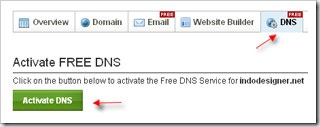
* Klik tombol Auto-update nameservers
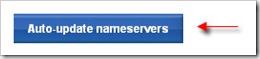
* Akan ada keterangan bahwa nameserver yang baru bisa aktif dalam waktu 24-72 jam.
Nameserver Modifications completed successfully. You will need to allow a 24-72 hour propagation time for the DNS service to begin working.* Masih dalam tab menu DNS, klik tombol Manage DNS, akan muncul halaman baru, kemudian klik tab menu CNAME Records, lalu klik tombol Add CNAME Record

* Isi Host Name dengan www , lalu isi Value dengan ghs.google.com , untuk TTL biarkan saja. Akhiri dengan klik tombolAdd Record.

* Setelah proses selesai, klik tab A Records. kemudian klik tombol Add A Record
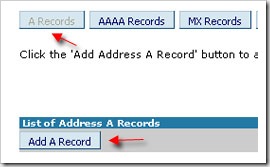
* Untuk Host Name biarkan kosong, isi Destination IPv4 Address dengan 216.239.32.21 , untuk TTL biarkan apa adanya. Kemudian klik tombol Add Record
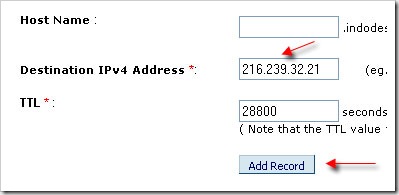
* Lakukan langkah Add A record sebanyak 3 kali lagi, namun IP yang di masukkan adalah nomor 216.239.34.21 , 216.239.36.21 , 216.239.38.21 . Sehingga nanti akan ada 4 records yang dihasilkan
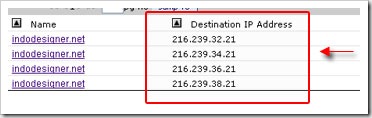
* Langkah penambahan IP diatas dimaksudkan agar blog anda tidak mengalami error apabila diakses tanpa www.
* Untuk setting CNAME pada domain telah selesai, langkah selanjutnya adalah setting pada blog anda yang di blogger.
Berikut cara setting blog anda yang di blogger
* Silahkan login ke blogger dengan ID anda
* Klik Pengaturan untuk yang mau di custom domain
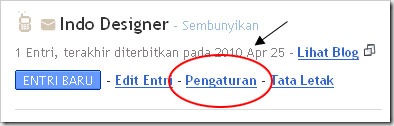
* Klik tab Publikasikan
* Klik Domain Ubahsesuaian

* Klik Beralihlah ke pengaturan lanjut

* Isilah Domain Anda dengan nama domain yang tadi disetting DNS nya, jangan lupa sertakan www didepannya. formatnya adalah www.domainanda. Contoh www.indodesigner.net. Isilah verifikasi kata yang ada dan akhiri dengan klik tombol SIMPAN SETELAN.
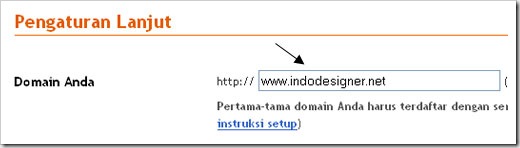
* Selesai.
Proses Custom domain blogger telah selesai, namun biasanya memerlukan waktu agar blog anda bisa diakses menggunakan domain baru. Proses ini biasanya memakai waktu paling lama 24 jam, namun banyak yang hanya dua atau tiga jam telah selesai, dan blog anda bisa diakses dengan domain anda.
Sebagai contoh langkah-langkah diatas, kang Rohman menggunakan nama domain http://www.indodesigner.net
Selamat mencoba dan semoga blog anda semakin tampil lebih professional.
dari http://kolom-tutorial.blogspot.com
Membuat email dengan domain sendiri

Mau buat email keren dengan domain yang anda miliki?
Setidaknya anda harus punya domain tentunya, dan mendaftar di google application yang dapat membantu kita dalam pembuatan akun email gratis...
Cara daftar Google Apps :
- Silahkan kunjungi alamat Google Apps di http://www.google.com/a/cpanel/domain/new
- Pilihlah Administrator: I own or control this domain, kemudian masukkan nama domain milik anda tanpa memakai http:// , contoh : berandaku.com , lalu klik tombol Get Started.
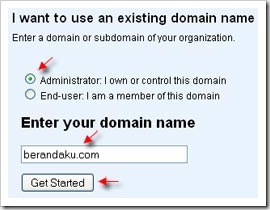
- Isilah formulir yang ada dengan data-data anda, jika telah lengkap, klik tombol Continue.
- Selanjutnya adalah membuat nama email utama domain anda dengan menisi form yang ada. Setelah selesai, klik tombol I accept. Contunue with set up.
- Tampil ucapan selamat “Welcome to Google Apps'”, disini anda dapat memilih dua opsi untuk melakukan verifikasi yaitu Upload an HTML file atau Change CNAME record, karena dalam hal ini kita hanya memepunyai domain, maka yang dipilih adalah Change CNAME record. kemudian klik tombol Continue.
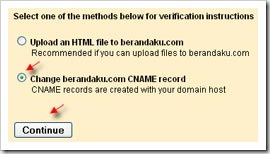
- Kita akan di berikan string unik untuk di buat pada CName domain kita, copy string tersebut untuk nanti di pasang di CName Record. Jangan klik tombol apapun karena selanjutnya kita akan melakukan setting pada domain.
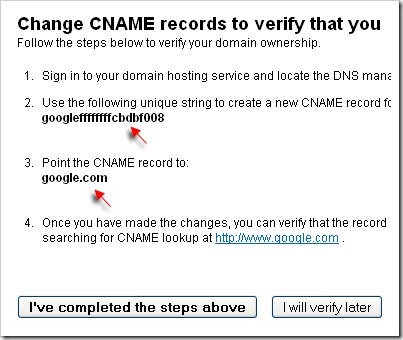
- Biarkan dahulu halaman tersebut, dan mari lakukan setting untuk domain.
- Silahkan login ke kontrol panel domain anda.
- Sorot menu Domains kemudian pilih List All Orders.
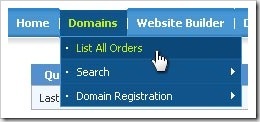
- Klik pada domain yang ingin anda setting.
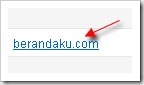
- Klik tab menu DNS, lalu klik tombol Manage DNS ( asumsi bahwa DNS anda telah aktive, yang masih bingung coba baca kembali posting tentang Cara Custom Domain di Blogger )
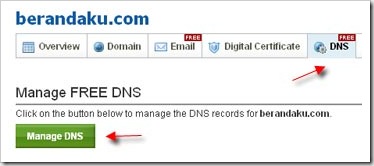
- Klik tab menu CNAME Records, lalu klik tombol Add CNAME Record

- Isi Host Name dengan string unik yang diberikan, lalu isi Value dengan google.com , untuk TTL biarkan saja. Akhiri dengan klik tombol Add Record.
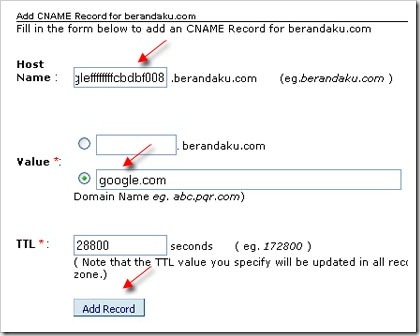
- Setting domain telah selesai, kini anda balik lagi ke halaman google apps yang tadi. lalu klik tombol I’ve completed steps above.
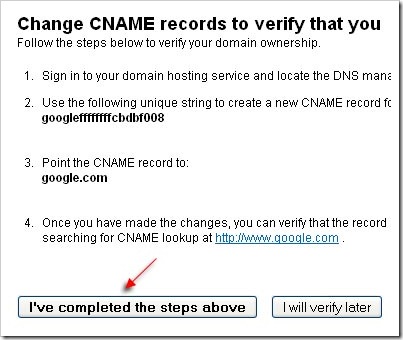
- Selesai.
Disadur dari kolom-tutorial.blogspot.com dengan pengubahan.
Topologi Jaringan Komputer (Versi 2.0)
Topologi merupakan suatu hal yang menjelaskan bagaimana unsur unsur dasar penyusun jaringan yang berupa node, link, station saling terhubung secara geometris.
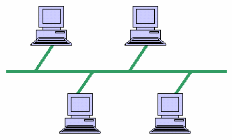 Topologi ini bekerja seperti penumpang, bis, dan halte. Bis dalam topologi ini adalah kabel, penumbang adalah data dari komputer, sedangkan haltenya adalah node. Topologi ini satu komputer dihubungkan dengan kabel utama (backbone), kemudian kabel tersebut di hubungkan ke komputer selanjutnya. Di kabel yang paling ujung kemudian dipasang alat yang bernama “Terminator” agar sinyal data tidak terus memantul yang mengakibatkan kerusakkan pada jaringan.
Topologi ini bekerja seperti penumpang, bis, dan halte. Bis dalam topologi ini adalah kabel, penumbang adalah data dari komputer, sedangkan haltenya adalah node. Topologi ini satu komputer dihubungkan dengan kabel utama (backbone), kemudian kabel tersebut di hubungkan ke komputer selanjutnya. Di kabel yang paling ujung kemudian dipasang alat yang bernama “Terminator” agar sinyal data tidak terus memantul yang mengakibatkan kerusakkan pada jaringan.
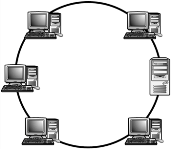 Topologi ini merupakan topologi yang alur datanya berbentuk jaringan. Setiap node terhubung ke node yang selanjutnya. Kemudian node yang terkhir terhubung ke node yang pertama. Jadi dalam topologi tersebut tidak ada awal dan tidak ada akhir dan semua semua komputer bisa mempunya dua sifat yaitu sebagai client dan server. Ketika suatu komputer mengirim data ke komputer yang lain, maka data tersebut akan melewati komputer-komputer sampai komputer tujuan. Jadi setiap data yang dikirim tersebut akan tersentuh oleh komputer yang dilewatinya. Setelah data tersebut sampai, maka komputer penerima tersebut akan mengirim data juga ke komputer pengirim.
Topologi ini merupakan topologi yang alur datanya berbentuk jaringan. Setiap node terhubung ke node yang selanjutnya. Kemudian node yang terkhir terhubung ke node yang pertama. Jadi dalam topologi tersebut tidak ada awal dan tidak ada akhir dan semua semua komputer bisa mempunya dua sifat yaitu sebagai client dan server. Ketika suatu komputer mengirim data ke komputer yang lain, maka data tersebut akan melewati komputer-komputer sampai komputer tujuan. Jadi setiap data yang dikirim tersebut akan tersentuh oleh komputer yang dilewatinya. Setelah data tersebut sampai, maka komputer penerima tersebut akan mengirim data juga ke komputer pengirim.
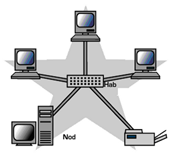 Topologi star memiliki bentuk jaringan yang membentuk seperti bintang. Semua node terhubung ke suatu alat yaitu hub. Jika komputer pada jaringan ini bermasalah, maka tidak akan mempengruhi jaringan komputer yang lain.
Topologi star memiliki bentuk jaringan yang membentuk seperti bintang. Semua node terhubung ke suatu alat yaitu hub. Jika komputer pada jaringan ini bermasalah, maka tidak akan mempengruhi jaringan komputer yang lain.
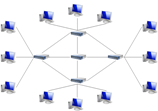 Merupakan topologi yang sama dengan topologi star. Tetapi dalam extended star, memiliki satu atau lebih repeater dalam satu node pusat dan jangkauannya lebih panjang dibandingkan topologi star.
Merupakan topologi yang sama dengan topologi star. Tetapi dalam extended star, memiliki satu atau lebih repeater dalam satu node pusat dan jangkauannya lebih panjang dibandingkan topologi star.
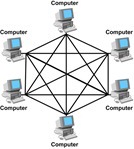 Diantara topologi yang lainnya. Topologi mesh merupakan topologi yang mahal dan rumit pemasangannya. Karena setiap komputer menghubungkan dirinya ke semua komputer yang terdapat pada jaringan. Jadi sangat mudah untuk melakukan troubleshoot jika terjadi kesalahan.
Diantara topologi yang lainnya. Topologi mesh merupakan topologi yang mahal dan rumit pemasangannya. Karena setiap komputer menghubungkan dirinya ke semua komputer yang terdapat pada jaringan. Jadi sangat mudah untuk melakukan troubleshoot jika terjadi kesalahan.
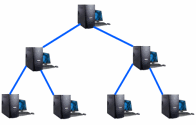 Topologi hierarchy atau tree ini mempunyai susunan jaringan yang bisa dibilang hampir mirip dengan pohon yang bercabang. Topologi ini juga sebenarnya “versi luas” topologi star. Pada topologi ini setiap node memiliki tingkat masing – masing. Node yang memiliki tingkat tinggi diletakkan di atas sedangkan untuk yang memiliki tingkat rendah diletakkan di bawah. Dalam topologi ini sebuah node bisa mempunyai cabang layaknya pohon yang memiliki cabang yang mempunyai cabang lagi.
Topologi hierarchy atau tree ini mempunyai susunan jaringan yang bisa dibilang hampir mirip dengan pohon yang bercabang. Topologi ini juga sebenarnya “versi luas” topologi star. Pada topologi ini setiap node memiliki tingkat masing – masing. Node yang memiliki tingkat tinggi diletakkan di atas sedangkan untuk yang memiliki tingkat rendah diletakkan di bawah. Dalam topologi ini sebuah node bisa mempunyai cabang layaknya pohon yang memiliki cabang yang mempunyai cabang lagi.
 Topologi line memiliki bentuk yang berupa garis. Setiap host terhubung ke host yang lainnya, kemudian host tersebut terhubung ke host yang lainnya lagi.
Topologi line memiliki bentuk yang berupa garis. Setiap host terhubung ke host yang lainnya, kemudian host tersebut terhubung ke host yang lainnya lagi.
Topologi jaringan sendiri ada dua macam, yaitu topologi fisik (physical topology) dan topologi logika (logical topology). Topologi fisik yaitu merupakan denah atau pemetaan susunan tataletak perangkat-perangkat di jaringan seperti kabel, lokasi node, dan interkoneksi antar node. Sedangkan topologi secara logika menetapkan bagaimana informasi atau alur aliran data dalam jaringan.
Topologi Jaringan Fisik
Untuk topologi fisik, terdapat lima macam jenisnya:
- Bus.
- Ring.
- Star.
- Extended Star.
- Mesh.
- Hierarchy / Tree.
- Topologi Line.
Topologi Bus
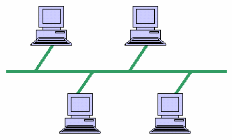 Topologi ini bekerja seperti penumpang, bis, dan halte. Bis dalam topologi ini adalah kabel, penumbang adalah data dari komputer, sedangkan haltenya adalah node. Topologi ini satu komputer dihubungkan dengan kabel utama (backbone), kemudian kabel tersebut di hubungkan ke komputer selanjutnya. Di kabel yang paling ujung kemudian dipasang alat yang bernama “Terminator” agar sinyal data tidak terus memantul yang mengakibatkan kerusakkan pada jaringan.
Topologi ini bekerja seperti penumpang, bis, dan halte. Bis dalam topologi ini adalah kabel, penumbang adalah data dari komputer, sedangkan haltenya adalah node. Topologi ini satu komputer dihubungkan dengan kabel utama (backbone), kemudian kabel tersebut di hubungkan ke komputer selanjutnya. Di kabel yang paling ujung kemudian dipasang alat yang bernama “Terminator” agar sinyal data tidak terus memantul yang mengakibatkan kerusakkan pada jaringan.Topologi ini mudah dipasang, dan cocok digunakan untuk tipe jaringan yang kecil. Kemudian perlatan-peralatan yang di butuhkan tidak terlalu banyak sehingga menghemat biaya.
Kelebihan
- Mudah dibangun.
- Biaya pembuatan jaringan bus relatif murah.
- Mudah dikembangkan, dan juga tidak akan mengganggu workstation yang lain.
Kekurangan
- Sangat sulit mendeteksi kesalahan.
- Membutuhkan repeater yang harganya relatif mahal jika jangkauan jaringan panjang.
- Sering terjadinya keruskan pada jaringan akibat data traffic data yang padat.
- Transfer data lambat.
Topologi Ring
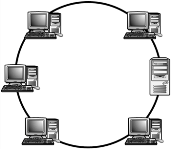 Topologi ini merupakan topologi yang alur datanya berbentuk jaringan. Setiap node terhubung ke node yang selanjutnya. Kemudian node yang terkhir terhubung ke node yang pertama. Jadi dalam topologi tersebut tidak ada awal dan tidak ada akhir dan semua semua komputer bisa mempunya dua sifat yaitu sebagai client dan server. Ketika suatu komputer mengirim data ke komputer yang lain, maka data tersebut akan melewati komputer-komputer sampai komputer tujuan. Jadi setiap data yang dikirim tersebut akan tersentuh oleh komputer yang dilewatinya. Setelah data tersebut sampai, maka komputer penerima tersebut akan mengirim data juga ke komputer pengirim.
Topologi ini merupakan topologi yang alur datanya berbentuk jaringan. Setiap node terhubung ke node yang selanjutnya. Kemudian node yang terkhir terhubung ke node yang pertama. Jadi dalam topologi tersebut tidak ada awal dan tidak ada akhir dan semua semua komputer bisa mempunya dua sifat yaitu sebagai client dan server. Ketika suatu komputer mengirim data ke komputer yang lain, maka data tersebut akan melewati komputer-komputer sampai komputer tujuan. Jadi setiap data yang dikirim tersebut akan tersentuh oleh komputer yang dilewatinya. Setelah data tersebut sampai, maka komputer penerima tersebut akan mengirim data juga ke komputer pengirim.Kelebihan
- Semua komputer mempunya hak yang sama. Yaitu bisa sebagai client dan server.
- Data mengalir dalam satu arah sehingga terjadinya collision dapat dihindarkan.
Kekurangan
- Sulit ketika menambah komputer atau mengurangi komputer. Karena semua komputer harus diset ulang pengaturan jaringannya
- Apa bila komputer yang satu rusak atau bermasalah, maka akan terjadi kekacauan pada jaringan.
- Rentan terhadap kerusakan jaringan.
Topologi Star
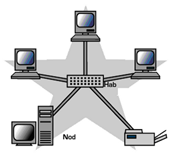 Topologi star memiliki bentuk jaringan yang membentuk seperti bintang. Semua node terhubung ke suatu alat yaitu hub. Jika komputer pada jaringan ini bermasalah, maka tidak akan mempengruhi jaringan komputer yang lain.
Topologi star memiliki bentuk jaringan yang membentuk seperti bintang. Semua node terhubung ke suatu alat yaitu hub. Jika komputer pada jaringan ini bermasalah, maka tidak akan mempengruhi jaringan komputer yang lain.Kelebihan
- Mudah dibangun.
- Mudah diatur jika ingin menambah komputer .
- Biaya pembangunan jaringan murah.
Kekurangan
- Jika traffic data padat maka akan terjadi cillision yang mengakibatkan kinerja pada jaringan akan menurun.
Topologi Extended Star
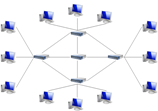 Merupakan topologi yang sama dengan topologi star. Tetapi dalam extended star, memiliki satu atau lebih repeater dalam satu node pusat dan jangkauannya lebih panjang dibandingkan topologi star.
Merupakan topologi yang sama dengan topologi star. Tetapi dalam extended star, memiliki satu atau lebih repeater dalam satu node pusat dan jangkauannya lebih panjang dibandingkan topologi star.Topologi Mesh
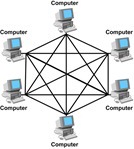 Diantara topologi yang lainnya. Topologi mesh merupakan topologi yang mahal dan rumit pemasangannya. Karena setiap komputer menghubungkan dirinya ke semua komputer yang terdapat pada jaringan. Jadi sangat mudah untuk melakukan troubleshoot jika terjadi kesalahan.
Diantara topologi yang lainnya. Topologi mesh merupakan topologi yang mahal dan rumit pemasangannya. Karena setiap komputer menghubungkan dirinya ke semua komputer yang terdapat pada jaringan. Jadi sangat mudah untuk melakukan troubleshoot jika terjadi kesalahan.Kelebihan
- Mudah melakukan troubleshooting ketika terjadi kesalahan.
- Kualitas jaringan sangat bagus. Karena jalur jaringan banyak.
Kekurangan
- Biaya sangat mahal. Karena setiap komputer harus punya kabel sejumlah kompter yang lain. Misal jumlah komputer ada empat, maka masing-masing komputer harus punya 3 kabel.
Topologi Hierarchy atau Topologi Tree
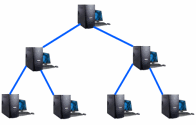 Topologi hierarchy atau tree ini mempunyai susunan jaringan yang bisa dibilang hampir mirip dengan pohon yang bercabang. Topologi ini juga sebenarnya “versi luas” topologi star. Pada topologi ini setiap node memiliki tingkat masing – masing. Node yang memiliki tingkat tinggi diletakkan di atas sedangkan untuk yang memiliki tingkat rendah diletakkan di bawah. Dalam topologi ini sebuah node bisa mempunyai cabang layaknya pohon yang memiliki cabang yang mempunyai cabang lagi.
Topologi hierarchy atau tree ini mempunyai susunan jaringan yang bisa dibilang hampir mirip dengan pohon yang bercabang. Topologi ini juga sebenarnya “versi luas” topologi star. Pada topologi ini setiap node memiliki tingkat masing – masing. Node yang memiliki tingkat tinggi diletakkan di atas sedangkan untuk yang memiliki tingkat rendah diletakkan di bawah. Dalam topologi ini sebuah node bisa mempunyai cabang layaknya pohon yang memiliki cabang yang mempunyai cabang lagi.Data yang dikirim oleh node tertentu harus melewati node pusat (node pusat cabang) untuk sampai pada tujuan. Jadi pada suatu kesempatan, jika node pusat tersebut rusak, maka node tertentu akan kesulitan untuk mengirim data ke node yang letaknya lebih jauh.
Kelebihan
- Topologi ini mudah dimanajemen karena adanya pusat node dalam tingkatan masing – masing.
- Dapat menjangkau jarak yang jauh dengan adanya sifat repeater yang dimiliki hub.
Kekurangan
- Jika ada node yang rusak, maka node yang berada di bawahnya akan susah untuk mengirim node yang jauh atau tetangganya.
- Harus memikirkan secara matang dalam mendesainnya. Karena kabel yang dibutuhkan banyak untuk membuat topologi ini.
- Sering terjadinya collision.
Topologi Line
Kelebihan
- Hemat biaya dalam pemasangan. Karena kabel yang dibutuhkan tidak terlalu banyak.
- Susunan jaringan yang paling sederhana.
Kekurangan
- Kecepatan transfer data lambat.
- Isolasi kesalahan sangat susah dilakukan.
Topologi Jaringan Logika
Topologi Broadcast
Topologi broadcast dapat digambarkan seperti data yang dikirim oleh salah satu host ke seluruh host yang ada pada jaringan tersebut secara bersamaan. Dengan cara seperti ini, collision pada jaringan sering terjadi.
Topologi Token Passing
Berbeda dengan topologi broadcast, host hanya mengirimkan data kepada host yang memiliki token. Jadi data tidak dikirim ke seluruhan host. Metode ini mencegah terjadinya collision pada jaringan.
Pertimbangan Dalam Memilih Topologi Jaringan
Sebelum membangun sebuah jaringan, maka harus ada pertimbangan untuk memilih topologi yang akan diterapkan pada jaringan yang akan dibuat.
- Biaya. Dalam pembuatan jaringan, maka harus dipertimbangan biaya dengan peralatan jarignan yang akan dibeli untuk keefisienan dalam pekerjaan.
- Kecepetan. Pertimbangkan, berapakah kecepatan jaringan yang akan dibutuhkan? Jangan membuat jaringan dengan kecepatan yang berlebihan dari yang dibutuhkan. Biaya juga akan terkait dalam hal kecepatan ini.
- Lingkungan. Bagaimana lokasi dan lingkungan tempat jaringan akan dibuat? Pertimbangkan sebaik mungkin agar lebih efisien dalam pemanfaatan jaringannya.
- Ukuran. Apakah jaringan anda memerlukan sejumlah server untuk memanage atau hal lainnya untuk keperluan lainnya yang bisa membantu dalam hal pekerjaan?
- Konektivitas. Apakah diperbolehkan komputer atau laptop lain terhubung dengan jaringan yang dibuat. Sewaktu – waktu laptop atau komputer lain tersebut membutuhkan koneksi ke jaringan tersebut dengan di berbagai lokasi.Dari www.techinfo.web.id dengan pengubahan.
Topologi Jaringan Komputer (Versi 1.0)
Topologi jaringan merupakan suatu denah atau alur data suatu jaringan. Topolosi sendiri a da dua macam, yaitu topologi fisik (physical topology) dan topologi logika (logical topology). Topologi fisik yaitu merupakan susunan perangkat-perangkat di jaringan. Sedangkan topologi secara logika menetapkan bagaimana informasi atau alur aliran data dalam jaringan.
Untuk topologi fisik, terdapat lima macam jenisnya:
 Topologi ini bekerja seperti penumpang, bis, dan hal te. Bis dalam topologi ini adalah kabel, penumbang adalah data dari komputer, sedangkan haltenya adalah komputer. Topologi ini satu komputer dihubungkan dengan kabel utama, kemudian kabel tersebut di hubungkan ke komputer selanjutnya. Di kabel yang paling ujung kemudian dipasang alat yang bernama “Terminator” agar sinyal data tidak terus memantul yang mengakibatkan kerusakkan pada jaringan.
Topologi ini bekerja seperti penumpang, bis, dan hal te. Bis dalam topologi ini adalah kabel, penumbang adalah data dari komputer, sedangkan haltenya adalah komputer. Topologi ini satu komputer dihubungkan dengan kabel utama, kemudian kabel tersebut di hubungkan ke komputer selanjutnya. Di kabel yang paling ujung kemudian dipasang alat yang bernama “Terminator” agar sinyal data tidak terus memantul yang mengakibatkan kerusakkan pada jaringan.
 Topologi ini merupakan topologi yang alur datanya berbentuk jaringan. Setiap kompute r menghubungkan ke komputer yang selanjutnya. Kemudian komputer yang terkhir menghubungkan ke komputer yang pertama. Jadi dalam topologi tersebut tidak ada awal dan tidak ada akhir dan semua semua komputer bisa mempunya dua sifat yaitu sebagai client dan server. Ketika suatu komputer mengirim data ke komputer yang lain, maka data tersebut akan melewati komputer-komputer sampai komputer tujuan. Jadi setiap data yang dikirim tersebut akan tersentuh oleh komputer yang dilewatinya. Setelah data tersebut sampai, maka komputer penerima tersebut akan mengirim data juga ke komputer pengirim.
Topologi ini merupakan topologi yang alur datanya berbentuk jaringan. Setiap kompute r menghubungkan ke komputer yang selanjutnya. Kemudian komputer yang terkhir menghubungkan ke komputer yang pertama. Jadi dalam topologi tersebut tidak ada awal dan tidak ada akhir dan semua semua komputer bisa mempunya dua sifat yaitu sebagai client dan server. Ketika suatu komputer mengirim data ke komputer yang lain, maka data tersebut akan melewati komputer-komputer sampai komputer tujuan. Jadi setiap data yang dikirim tersebut akan tersentuh oleh komputer yang dilewatinya. Setelah data tersebut sampai, maka komputer penerima tersebut akan mengirim data juga ke komputer pengirim.
Kelebihan
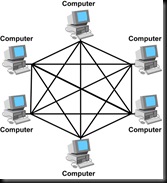 Diantara topologi yang lainnya. Topologi mesh merupakan topologi yang mahal dan rumit pemasangannya. Karena setiap komputer menghubungkan dirinya ke semua komputer yang terdapat pada jaringan. Jadi sangat mudah untuk melakukan troubleshoot jika terjadi kesalahan.
Diantara topologi yang lainnya. Topologi mesh merupakan topologi yang mahal dan rumit pemasangannya. Karena setiap komputer menghubungkan dirinya ke semua komputer yang terdapat pada jaringan. Jadi sangat mudah untuk melakukan troubleshoot jika terjadi kesalahan.
Kelebihan
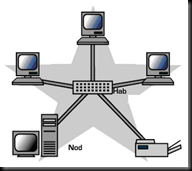 Topologi star memiliki bentuk jaringan yang membentuk seperti bintang. Semua komputer menghubungkan ke suatu alat yaitu hub. Jika komputer pada jaringan ini bermasalah, maka tidak akan mempengruhi jaringan komputer yang lain.Kelebihan
Topologi star memiliki bentuk jaringan yang membentuk seperti bintang. Semua komputer menghubungkan ke suatu alat yaitu hub. Jika komputer pada jaringan ini bermasalah, maka tidak akan mempengruhi jaringan komputer yang lain.Kelebihan
Untuk topologi fisik, terdapat lima macam jenisnya:
- Bus
- Ring
- Star
- Mesh
- Hirarki.
Topologi Bus
 Topologi ini bekerja seperti penumpang, bis, dan hal te. Bis dalam topologi ini adalah kabel, penumbang adalah data dari komputer, sedangkan haltenya adalah komputer. Topologi ini satu komputer dihubungkan dengan kabel utama, kemudian kabel tersebut di hubungkan ke komputer selanjutnya. Di kabel yang paling ujung kemudian dipasang alat yang bernama “Terminator” agar sinyal data tidak terus memantul yang mengakibatkan kerusakkan pada jaringan.
Topologi ini bekerja seperti penumpang, bis, dan hal te. Bis dalam topologi ini adalah kabel, penumbang adalah data dari komputer, sedangkan haltenya adalah komputer. Topologi ini satu komputer dihubungkan dengan kabel utama, kemudian kabel tersebut di hubungkan ke komputer selanjutnya. Di kabel yang paling ujung kemudian dipasang alat yang bernama “Terminator” agar sinyal data tidak terus memantul yang mengakibatkan kerusakkan pada jaringan.Topologi ini mudah dipasang, dan cocok digunakan untuk tipe jaringan yang kecil. Kemudian perlatan-peralatan yang di butuhkan tidak terlalu banyak sehingga menghemat biaya.
Kelebihan
- Mudah dibangun.
- Biaya pembuatan jaringan bus relatif murah.
- Mudah dikembangkan, dan juga tidak akan mengganggu workstation yang lain.
Kekurangan
- Sangat sulit mendeteksi kesalahan.
- Membutuhkan repeater yang harganya relatif mahal jika jangkauan jaringan panjang.
- Sering terjadinya keruskan pada jaringan akibat data traffic data yang padat.
- Transfer data lambat.
Topologi Ring
 Topologi ini merupakan topologi yang alur datanya berbentuk jaringan. Setiap kompute r menghubungkan ke komputer yang selanjutnya. Kemudian komputer yang terkhir menghubungkan ke komputer yang pertama. Jadi dalam topologi tersebut tidak ada awal dan tidak ada akhir dan semua semua komputer bisa mempunya dua sifat yaitu sebagai client dan server. Ketika suatu komputer mengirim data ke komputer yang lain, maka data tersebut akan melewati komputer-komputer sampai komputer tujuan. Jadi setiap data yang dikirim tersebut akan tersentuh oleh komputer yang dilewatinya. Setelah data tersebut sampai, maka komputer penerima tersebut akan mengirim data juga ke komputer pengirim.
Topologi ini merupakan topologi yang alur datanya berbentuk jaringan. Setiap kompute r menghubungkan ke komputer yang selanjutnya. Kemudian komputer yang terkhir menghubungkan ke komputer yang pertama. Jadi dalam topologi tersebut tidak ada awal dan tidak ada akhir dan semua semua komputer bisa mempunya dua sifat yaitu sebagai client dan server. Ketika suatu komputer mengirim data ke komputer yang lain, maka data tersebut akan melewati komputer-komputer sampai komputer tujuan. Jadi setiap data yang dikirim tersebut akan tersentuh oleh komputer yang dilewatinya. Setelah data tersebut sampai, maka komputer penerima tersebut akan mengirim data juga ke komputer pengirim.Kelebihan
- Semua komputer mempunya hak yang sama. Yaitu bisa sebagai client dan server.
- Data mengalir dalam satu arah sehingga terjadinya collision dapat dihindarkan.
- Sulit ketika menambah komputer atau mengurangi komputer. Karena semua komputer harus diset ulang pengaturan jaringannya
- Apa bila komputer yang satu rusak atau bermasalah, maka akan terjadi kekacauan pada jaringan.
- Rentan terhadap kerusakan jaringan.
Topologi Mesh
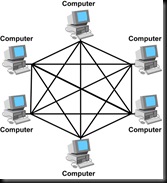 Diantara topologi yang lainnya. Topologi mesh merupakan topologi yang mahal dan rumit pemasangannya. Karena setiap komputer menghubungkan dirinya ke semua komputer yang terdapat pada jaringan. Jadi sangat mudah untuk melakukan troubleshoot jika terjadi kesalahan.
Diantara topologi yang lainnya. Topologi mesh merupakan topologi yang mahal dan rumit pemasangannya. Karena setiap komputer menghubungkan dirinya ke semua komputer yang terdapat pada jaringan. Jadi sangat mudah untuk melakukan troubleshoot jika terjadi kesalahan.Kelebihan
- Mudah melakukan troubleshooting ketika terjadi kesalahan.
- Kualitas jaringan sangat bagus. Karena jalur jaringan banyak.
- Biaya sangat mahal. Karena setiap komputer harus punya kabel sejumlah kompter yang lain. Misal jumlah komputer ada empat, maka masing-masing komputer harus punya 3 kabel.
Topologi Star
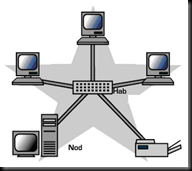 Topologi star memiliki bentuk jaringan yang membentuk seperti bintang. Semua komputer menghubungkan ke suatu alat yaitu hub. Jika komputer pada jaringan ini bermasalah, maka tidak akan mempengruhi jaringan komputer yang lain.
Topologi star memiliki bentuk jaringan yang membentuk seperti bintang. Semua komputer menghubungkan ke suatu alat yaitu hub. Jika komputer pada jaringan ini bermasalah, maka tidak akan mempengruhi jaringan komputer yang lain.- Mudah dibangun.
- Mudah diatur jika ingin menambah komputer .
- Biaya pembangunan jaringan murah.
- Jika traffic data padat maka akan terjadi cillision yang mengakibatkan kinerja pada jaringan akan menurun.
Langganan:
Postingan (Atom)